裝Win10系統(tǒng)用磁盤分區(qū)類型選mbr好還是GUID分區(qū)格式好?
許多用戶在重裝Windows10系統(tǒng)的時候都會選擇使用PE系統(tǒng)重裝,而目前我們的電腦一般有uefi和legacy兩種引導模式,對應的磁盤分區(qū)也是不同的,那么對于Win10來說,我們應該選用什么分區(qū)格式來重裝Win10系統(tǒng)呢?下面小編就帶著大家一起看看吧!
操作方法:
win10系統(tǒng)分區(qū)注意事項:
1、如果是uefi引導模式裝win10要采用gpt分區(qū),如果是legacy引導模式裝win10要采用mbr分區(qū)。
2、現(xiàn)在2018年以后出來的機型默認都采用的uefi引導模式,所以我們默認要將硬盤分區(qū)改成guid(gpt)分區(qū)。需要注意的是像戴爾一些機器只能采用uefi引導模式安裝系統(tǒng),所以這里要注意一下。
裝win10系統(tǒng)分區(qū)步驟(guid分區(qū)教程)戴爾機器為例
1、開機一直按F2進入BIOS,按F2進入BIOS界面,切換到BOOT Sequence項,如果boot list Opion引導模式選擇為uefi,我們對應的分區(qū)類型對應的是guid分區(qū),如下圖所示;
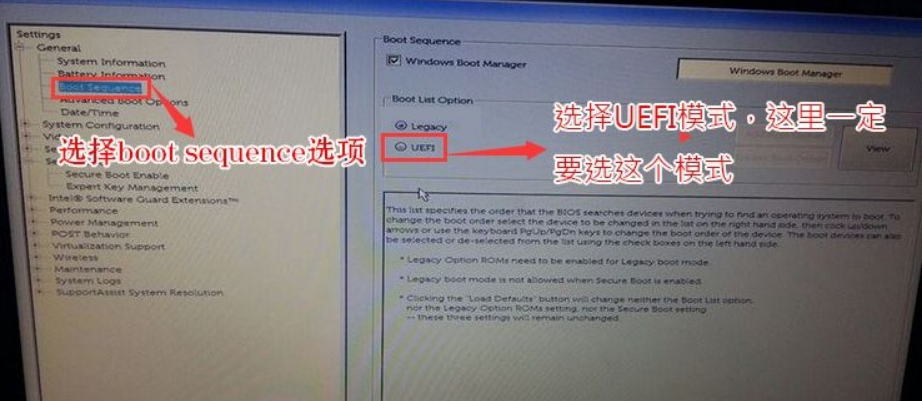
2、插入制作好U盤啟動盤,重啟時不停的按下f12,打開快速引導菜單,選擇識別的U盤啟動回車從U盤啟動,如下圖所示;
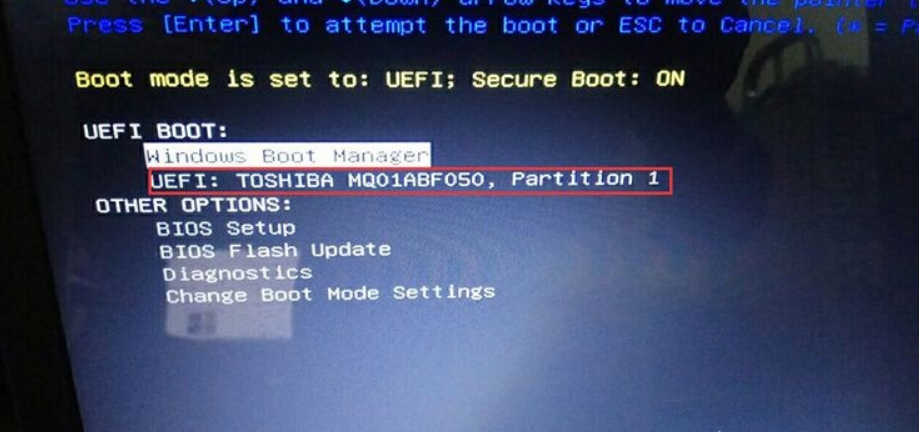
3、選擇U盤啟動盤進入PE后,在桌面上運行DiskGenius分區(qū)工具,點擊菜單欄的【硬盤】,選擇【轉(zhuǎn)換分區(qū)表類型為guid格式】,然后保存更改,如下圖所示;

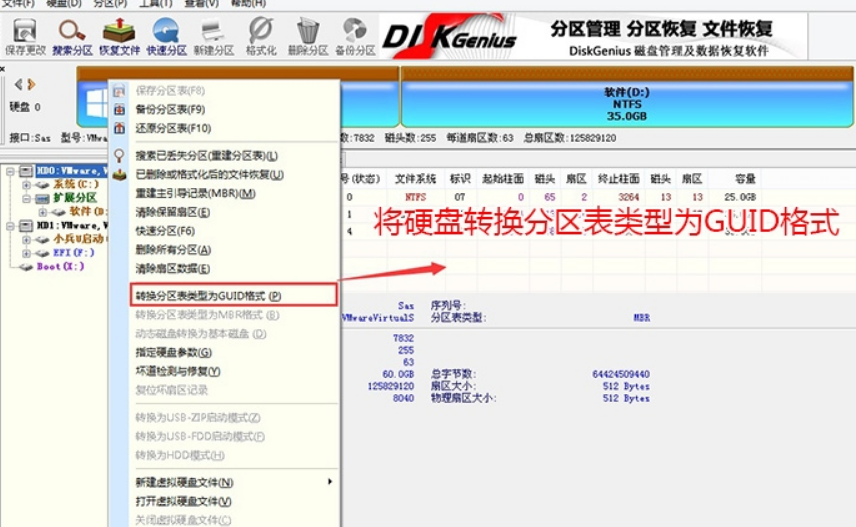
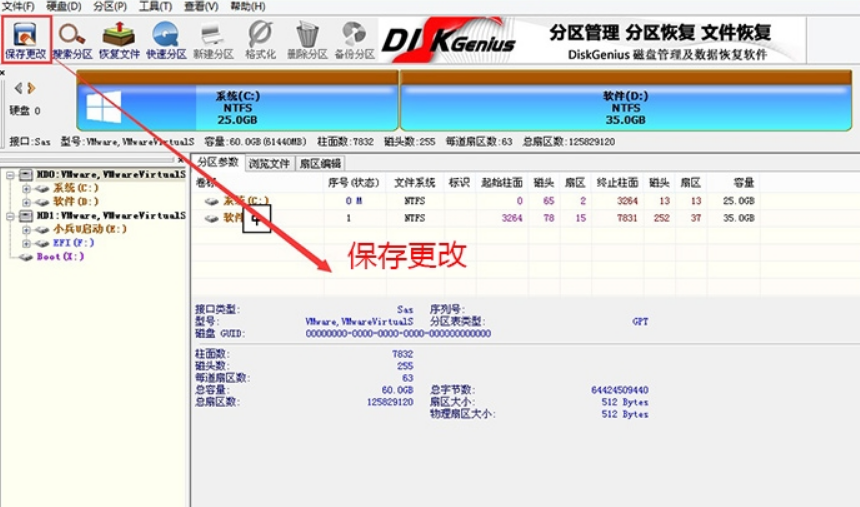
2、然后選擇要分區(qū)的硬盤,點擊上面【快速分區(qū)】,如下圖所示;
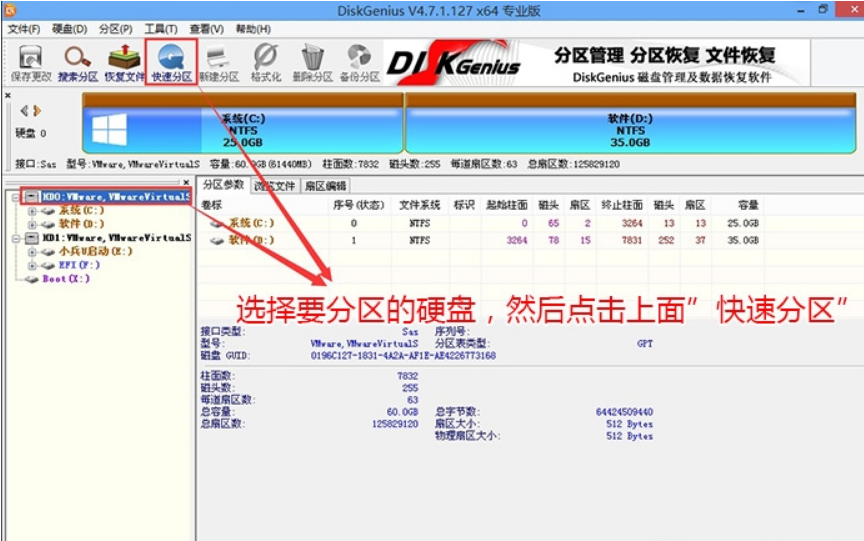
3、在彈出的【快速分區(qū)】界面,我們這里選擇好分區(qū)的類型GUID和分區(qū)的個數(shù)以及大小,這里一般推薦C盤大小大于60G比較好,然后注意如果是固態(tài)硬盤要進行4K對齊,如下圖所示;
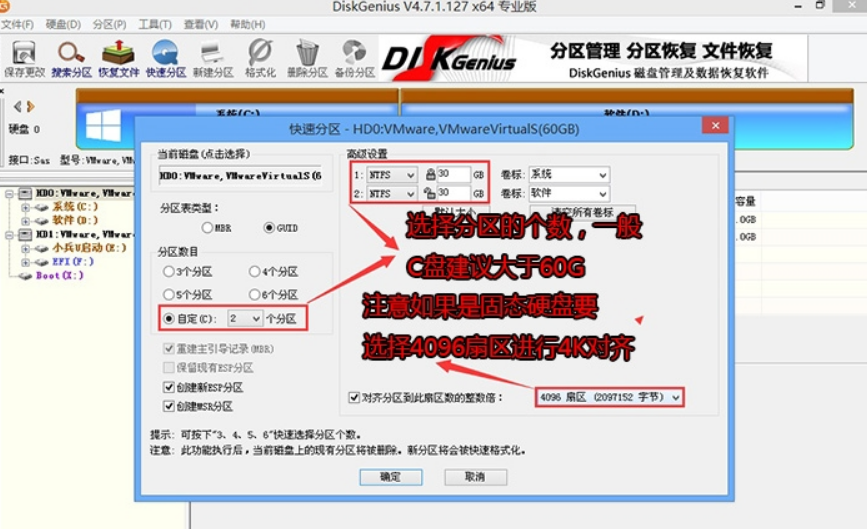
4、分區(qū)完成后可以看到ESP和MSR分區(qū)代表GPT分區(qū)完成,該分區(qū)類型對應的是uefi模式,如下圖所示;
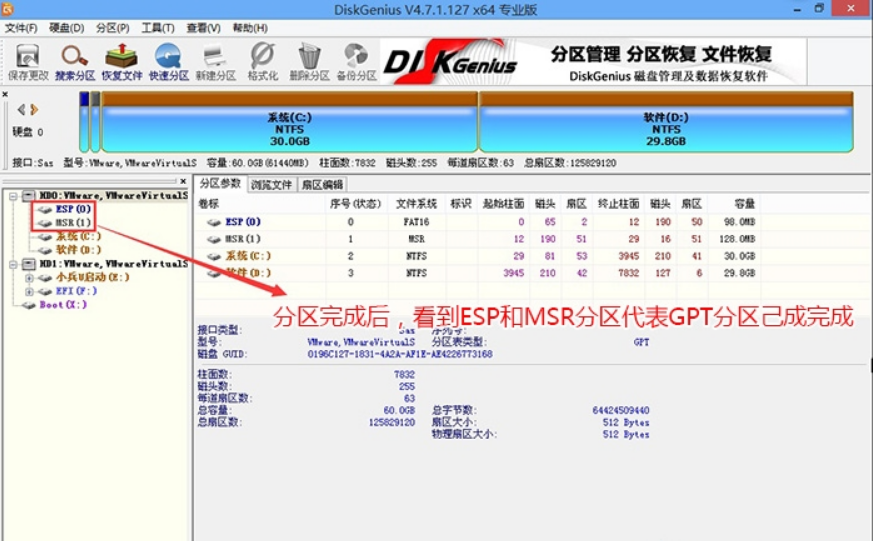
以上就是裝win10用mbr還是guid的詳細分析,注意我們在安裝win10時,如果采用的是uefi引導模式對應分區(qū)類型是gpt,如果采用的是legacy傳統(tǒng)引導對應的分區(qū)類型為mbr。
相關文章:
1. 如何一鍵關閉所有程序?Windows系統(tǒng)電腦快捷關閉所有程序教程2. Win10提示無法正常啟動你的電腦錯誤代碼0xc0000001的解決辦法3. Win10專注助手自動打開怎么辦?Win10注助手自動打開的解決方法4. dllhost.exe進程占用CPU很高怎么解決?全面解析dllhost.exe進程5. Win10怎么卸載重裝聲卡驅(qū)動?Win10卸載聲卡驅(qū)動詳細教程6. U盤安裝重裝系統(tǒng)步驟圖解Win10!U盤著怎么安裝重裝系統(tǒng)?7. Win10更新原神2.1版本B服崩潰缺少PCgamesSDK.dll怎么辦?8. Win10電腦制作定時關機代碼bat文件教程9. 怎么檢測電腦是否支持Win11系統(tǒng)?電腦無法運行Win11怎么辦?10. Win10如何開啟多核優(yōu)化?Win10開啟多核優(yōu)化的方法

 網(wǎng)公網(wǎng)安備
網(wǎng)公網(wǎng)安備